推荐一款桌面端多网盘管理与文件转存工具: DriveTransfer!
推荐一款桌面端多网盘管理与文件转存工具: DriveTransfer!

测试开发技术
发布于 2025-08-14 15:20:02
发布于 2025-08-14 15:20:02

作为IT从业者,我们每天都在与海量的技术文档、项目资料、学习资源和代码库打交道。这些资料的管理和存储至关重要。为了方便随时访问和备份,许多IT从业者习惯将这些资料存放到网盘上。
然而,随着工作深入,我们往往会在不同平台注册多个网盘账号——有的为了获得更大免费空间,有的因团队协作需要,有的则是被特定平台的分享功能所吸引。久而久之,资料分散在各个网盘中,查找困难、管理混乱,跨平台传输更是耗时耗力。
作为一名网盘深度使用者,上述的问题,我都遇到过。正是基于这样的痛点,我开发了一款多网盘管理工具——DriveTransfer。
这款工具专为像我们这样的IT从业者设计,能够高效管理多个网盘账号,快速实现文件的转存和迁移,让资料管理变得更加轻松、便捷。无论是将文件从一个网盘迁移到另一个网盘,还是集中管理多个网盘中的资源,DriveTransfer都能轻松搞定。
1、介绍
简单来说,DriveTransfer 是一款桌面端多网盘管理与文件转存工具,专注于解决不同云存储服务之间的数据管理与迁移问题。基于React + TypeScript + Electron + Ant Design技术栈开发。
核心特色
- ✅ 支持多网盘、跨网盘管理、支持多账号连接测试。
- ✅ 支持多网盘文件管理,实时浏览与下载。
- ✅ 支持多网盘批量操作:批量重命名、批量移动、批量删除
- ✅ 支持一键生成批量分享链接,并支持下载到本地
- 🎨 简洁界面: 直观的用户界面,操作简单
- 🚀 模块化架构设计、统一的服务接口
2、下载安装
1、关于工具的获取,可访问快捷导航网站(https://kjdaohang.com)
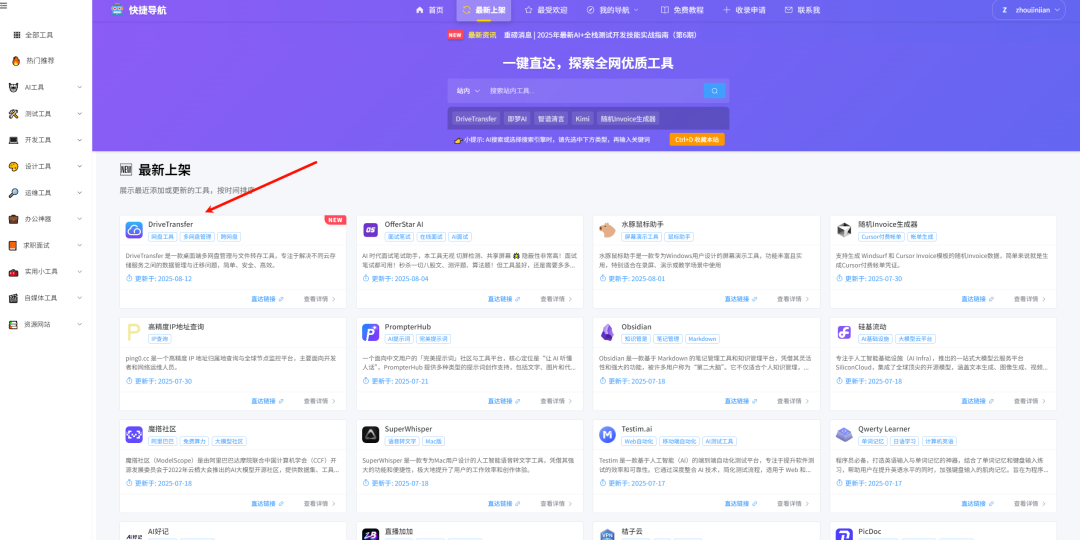
2、下载到本地,解压工具包即可(绿色安装包,不需要安装)
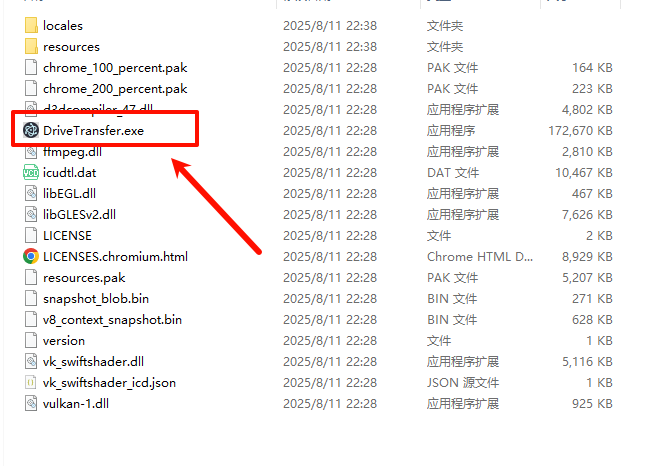
3、双击DriveTransfer.exe即可启动程序。

4、输入正确的帐号,密码 ,建议勾选保存密码、自动登录,方便下次直接登录。
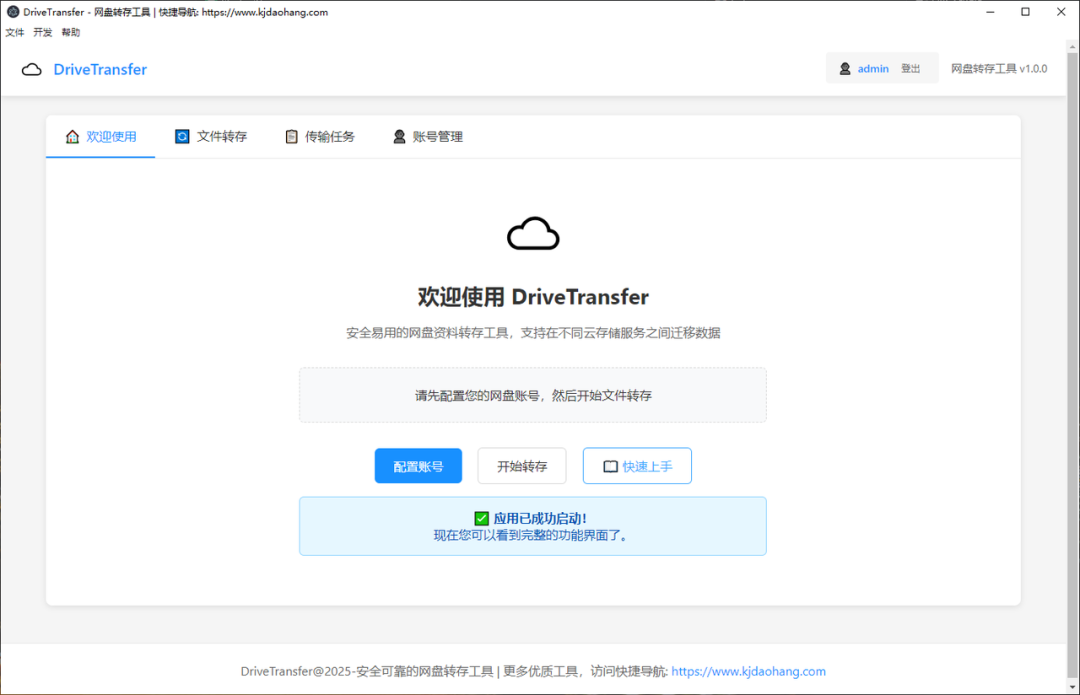
3、快速上手
1、第1步,添加帐号: 当成功登录并启动应用后,首先切换到帐号管理,添加网盘帐号
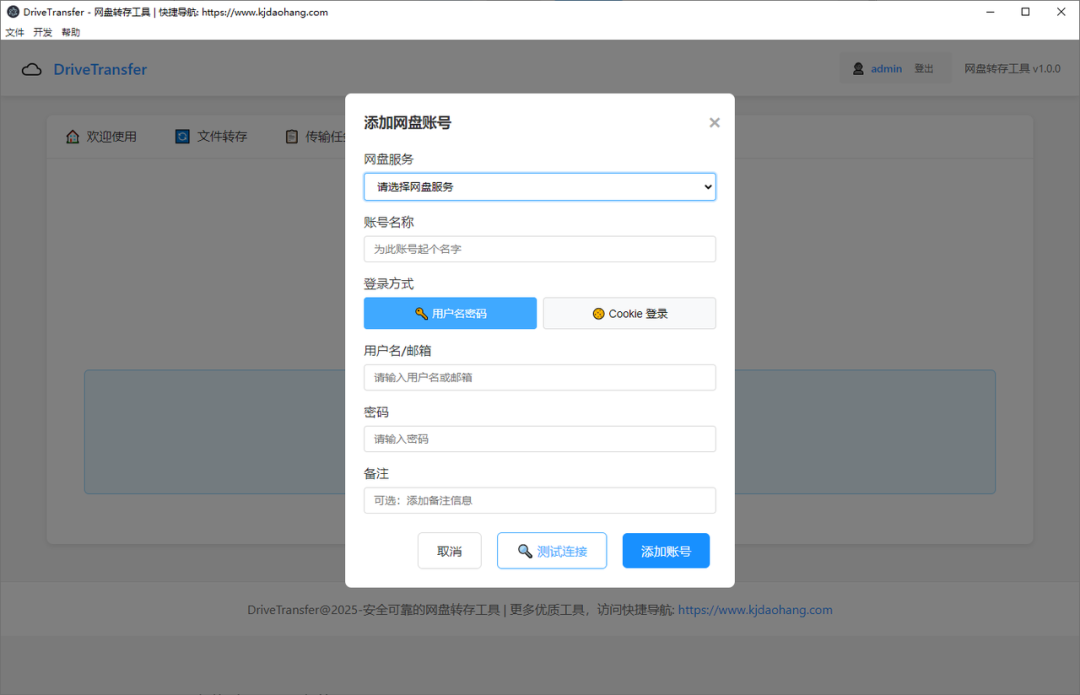
支持用户名密码或Cookie登录(建议首选Cookie登录认证),添加帐号共分为三步:
- 取一个帐号名称(可随意命名)
- 配置cookie
- 点击添加帐号按钮
2、第2步,获取网盘Cookie,以夸克网盘为例,其它网盘操作同理。
- 使用浏览器登录
https://pan.quark.cn - 按F12打开开发者工具
- 切换到"Network"标签
- 刷新页面或进行任意操作
- 找到任意API请求,查看Request Headers
- 复制完整的Cookie值
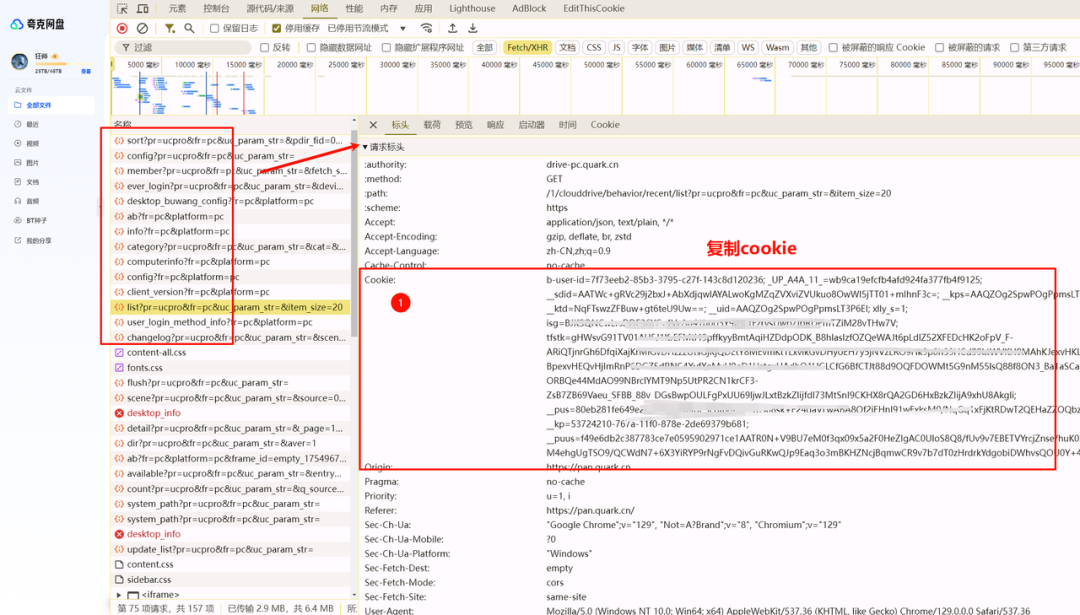
3、帐号添加完成后,在帐号管理列表中,点击"🔗 测试连接"按钮,等待连接测试完成,确保显示"✅ 连接成功"状态,帐号连接成功后,会自动显示网盘真实昵称和头像。
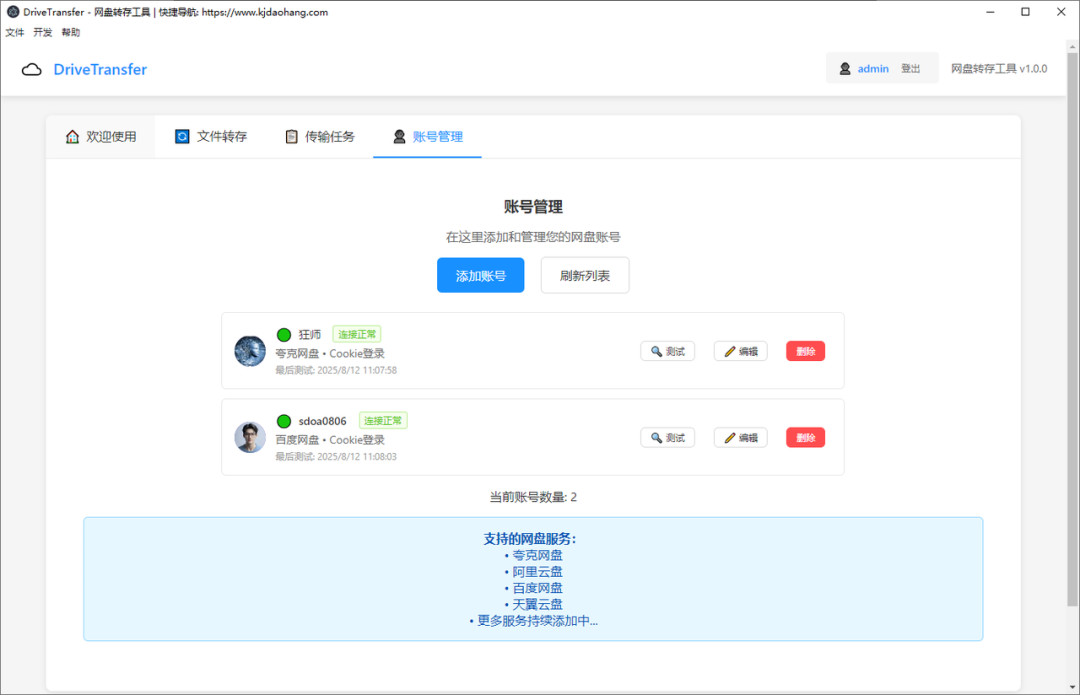
4、点击顶部"文件转存"标签,在左侧选择源账号(文件来源)
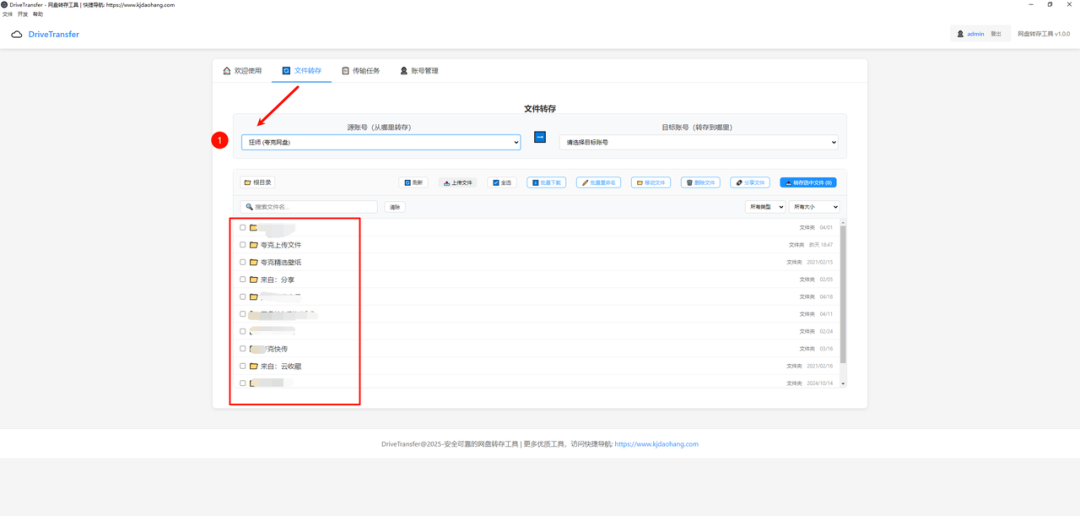
5、在右侧选择目标账号(文件目标),浏览源账号的文件列表,选择要转存的文件(支持多选) 点击"🔄 跨网盘转存"按钮,在弹出的对话框中选择目标文件夹
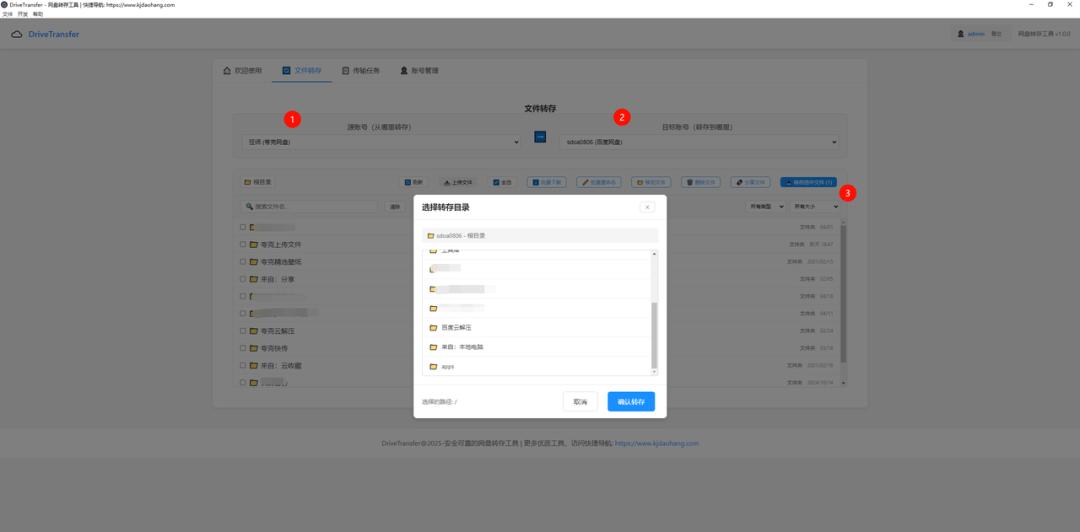
4、其它功能介绍
多网盘管理转存工具提供了丰富的文件操作功能,支持对云存储中的文件进行预览、下载、重命名、移动、分享等操作。
下面简单列举几个:
1、支持文件在线搜索,在搜索框输入关键词,按Enter键查找文件,支持文件名模糊匹配,实时搜索结果更新

还支持按文件类型过滤、按文件大小排序
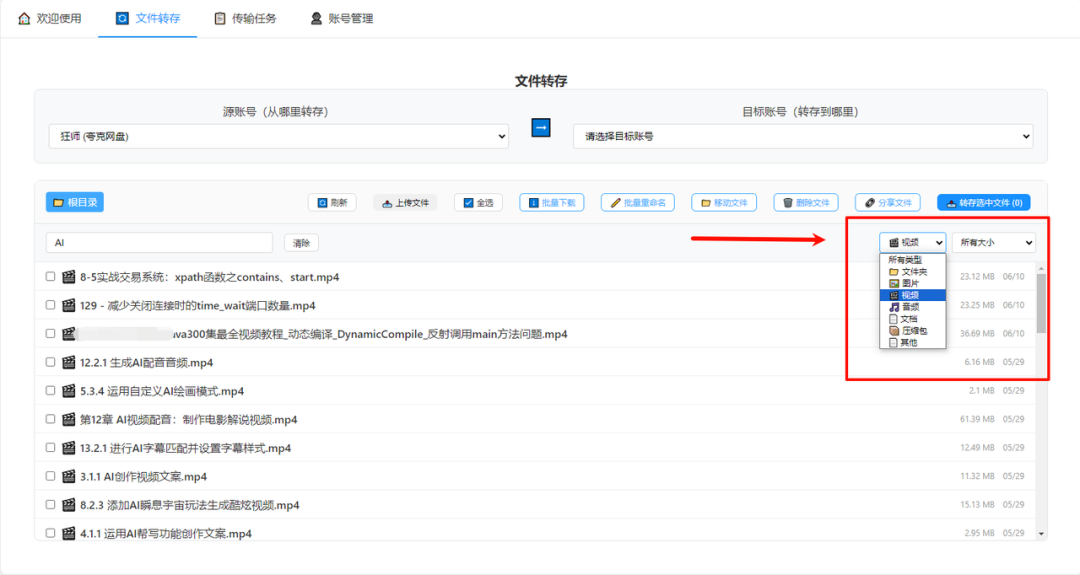
2、支持文件预览,允许用户在不下载文件的情况下,直接在应用内查看文件内容
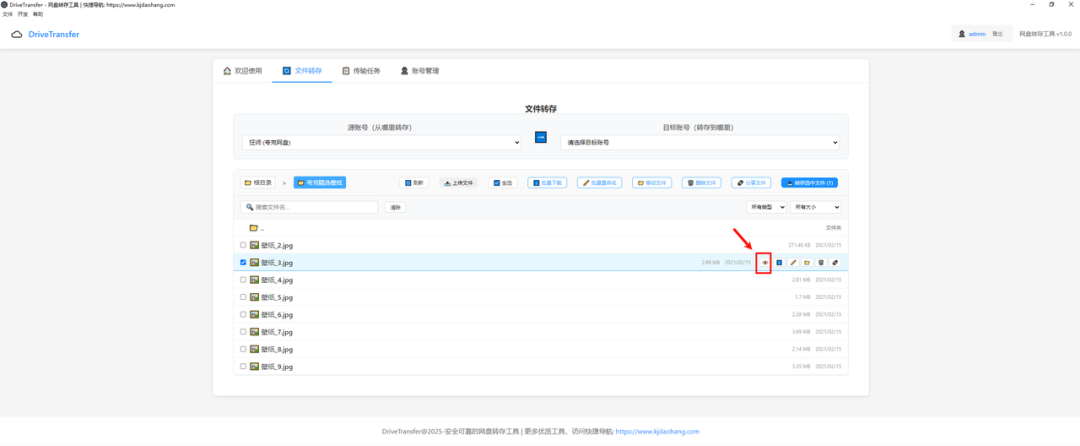
点击预览按钮,弹出文件预览框、还支持将文件下载到本地
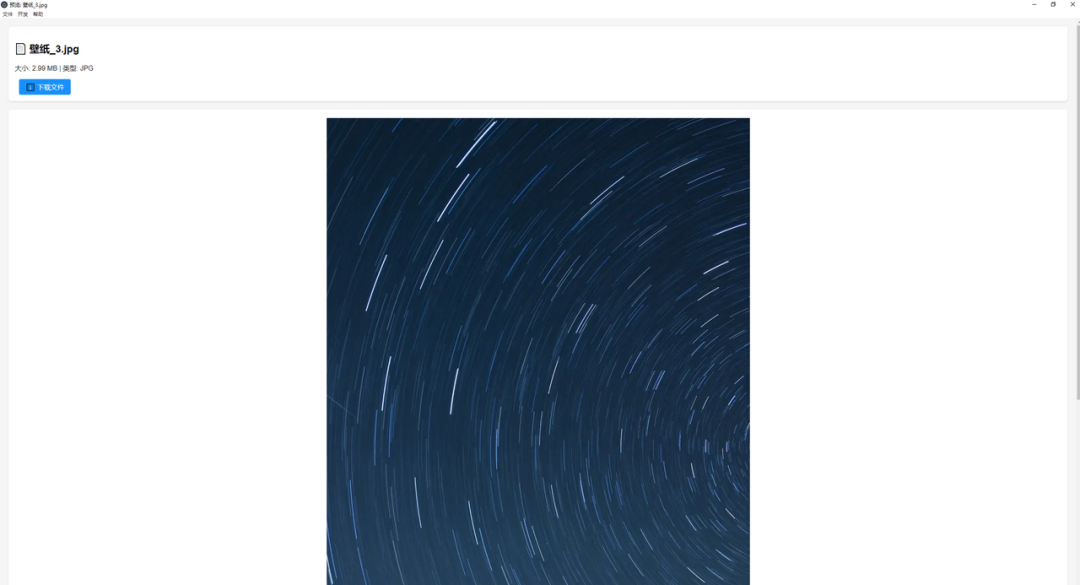
3、支持文件重命名功能,允许用户修改云存储中文件和文件夹的名称,支持批量重命名操作。 重命名支持自定义命名规则、包括添加前缀、添加后缀、查找替换、自定义规则等。
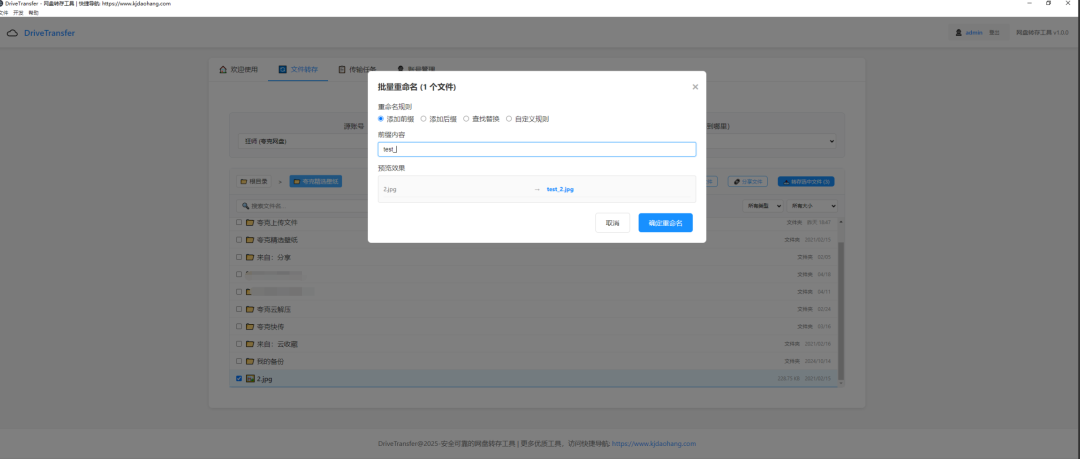
4、支持批量分享,文件分享功能允许用户创建文件的分享链接,方便与他人共享文件内容。支持一键生成多个文件分享链接,并支持保存到本地。
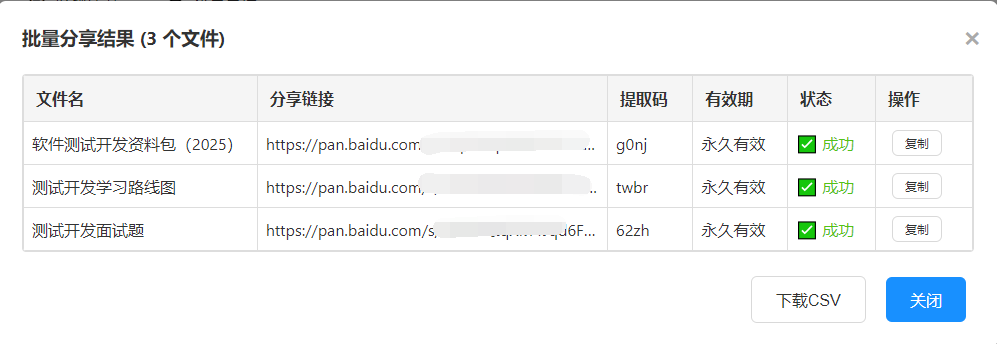
5、内置开发者工具,方便排查问题,查看详细日志
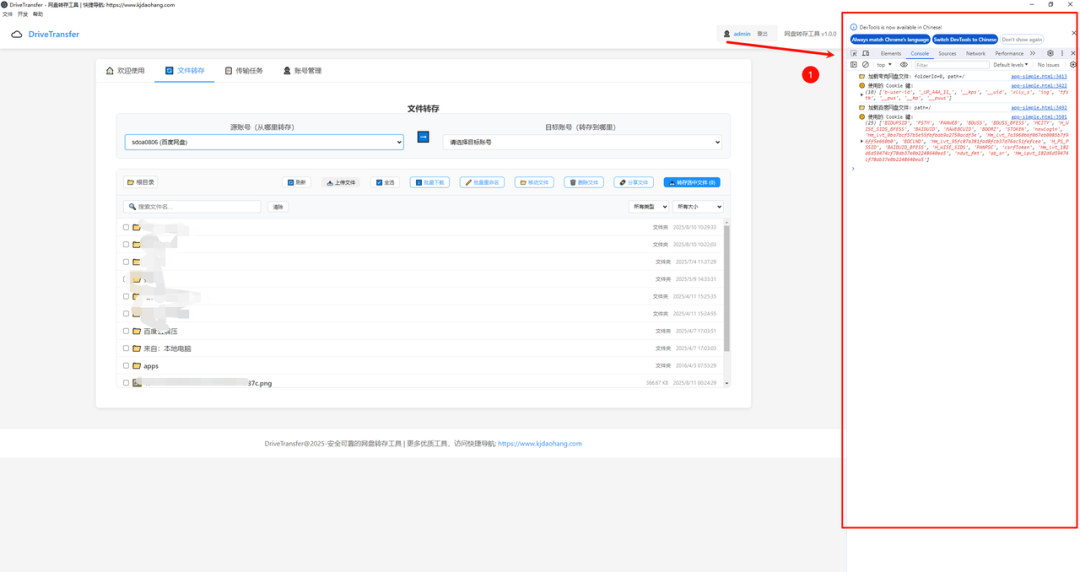
工具内置了开发者工具,支持三种方式自动打开开发者工具:
# 1.环境变量控制
DEV_TooLS=true或NODE_ENV=development
# 2.快捷键支持
F12-打开/关闭开发者工具
Ctrl+Shift+I-打开/关闭开发者工具
3.菜单集成
访问开发->开发者工具菜单
5、最后
更多功能,感兴趣的读者,欢迎自行体验。如果需有工具安装包,可联系我(WX:762357658)。DriveTransfer目前还处在第一个版本,还有很多功能待完善,如果您在使用过程中遇到问题,欢迎给我留言。
本文参与 腾讯云自媒体同步曝光计划,分享自微信公众号。
原始发表:2025-08-12,如有侵权请联系 cloudcommunity@tencent.com 删除
评论
登录后参与评论
推荐阅读
目录

